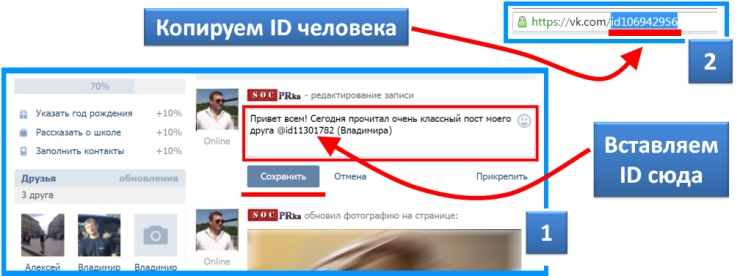Как вставить ссылку в Историю во Вконтакте: все способы
«Истории» в социальной сети «ВКонтакте» во многом полагаются на идеи Stories из Instagram* – тоже висят в ленте не больше 24 часов, содержат короткие видеоролики и фотографии, а вместе с тем с легкостью дополняются виджетами и стикерами. Вопросы, хештеги, «гифки» – любая публикация начнет выглядеть в несколько раз живее, стоит лишь довериться дополнительным инструментам.
Казалось бы, формат проверен временем, но на деле в VK предостаточно ограничений и нереализованных возможностей. Например, «Истории» сложно дополнить ссылками в браузере, а на мобильных платформах слишком уж легко запутаться в местном редакторе. А потому редакция блога Сергея Смирнова и подготовила руководство для тех, кто не знает, как добавлять гиперссылки во временные публикации и нуждается в помощи.
Содержание
- Как все работает и какие ссылки добавляются в «Истории»
- Как добавить ссылку в «Историю» в браузере
- Ссылка на собственный или чужой пост
- Ссылка на товар, фотоальбом или личную страницу
- Как работают ссылки в мобильной версии VK
- Ссылки на сообщества и страницы пользователей
- Реклама товаров и услуг
- Ссылка на публикацию
- Вердикт
Как все работает и какие ссылки добавляются в «Истории»
Отечественные Stories в VK в браузере и на мобильных платформах реализованы по-разному: на ПК действительно полно ограничений, а на iOS и Android не так уж и сложно сотворить настоящую магию, воспользовавшись виджетами, надписями, фонами и сторонними инструментами.
Несправедливость, связанную с редактором, частично выравнивает возможность с ПК добавлять в «Истории» внешние ссылки. Мобильный же клиент ограничен ссылками на конкретных пользователей, зарегистрированных в ВК, сообщества, записи и товары. Разница значительная, а, значит, настало время погружаться в детали.
Как добавить ссылку в «Историю» в браузере
«Истории» в браузерной версии социальной сети «ВКонтакте» не поддерживают и половины возможностей, доступных на мобильных платформах. Разработчики до сих пор не разрешают использовать на ПК те же виджеты, хештеги и фоновую музыку, хотя похожий контент уже давно реализован и на iOS, и на Android.
Но несмотря на действующие ограничения, поделиться с подписчиками ссылками, ведущими на страницы с товарами или публикациями, все же вполне реально, но с оговорками, ведь практически во всех ситуациях потребуются нестандартные (а порой и экспериментальные) манипуляции и с личным аккаунтом, и с сообществами.
Ссылка на собственный или чужой пост
Быстрый способ опубликовать хоть какую-нибудь гиперссылку в «Истории» на компьютере – воспользоваться кнопкой «Поделиться», которая доступна под каждой публикацией, встречающейся и в новостной ленте, и на личных страницах, и в сообществе.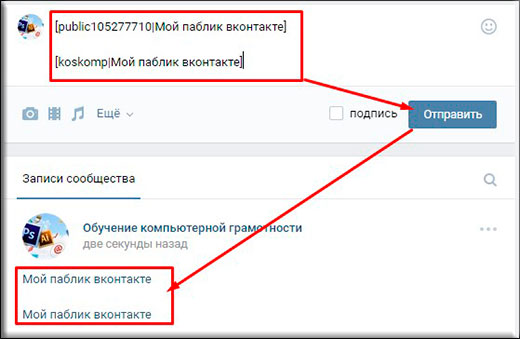
Вызвав контекстное меню, в появившемся списке необходимо выбрать пункт «В истории», а после – перейти в специальный редактор для подготовки контента к публикации.
Неужели проблема решена? Радоваться еще рано: социальная сеть постоянно портит внешний вид тех заметок и статей, которые захотелось отрепостить. Иногда «ВКонтакте» правит заголовки, порой подменяет иллюстрации, а в некоторых ситуациях вырезает еще и ссылки. И уж чем именно закончится каждое взаимодействие с редактором – тот еще вопрос.
Но, если времени на эксперименты предостаточно, то почему бы и не попробовать понажимать на публикации друзей и случайных блогеров, и не перенести информацию в «Истории». Возможно, долгие попытки и принесут долгожданные плоды?
Ссылка на товар, фотоальбом или личную страницу
Без использования заготовленных постов опубликовать «Историю» с гиперссылкой намного сложнее – придется задействовать сообщество (для публикации контента понадобятся права администратора или владельца).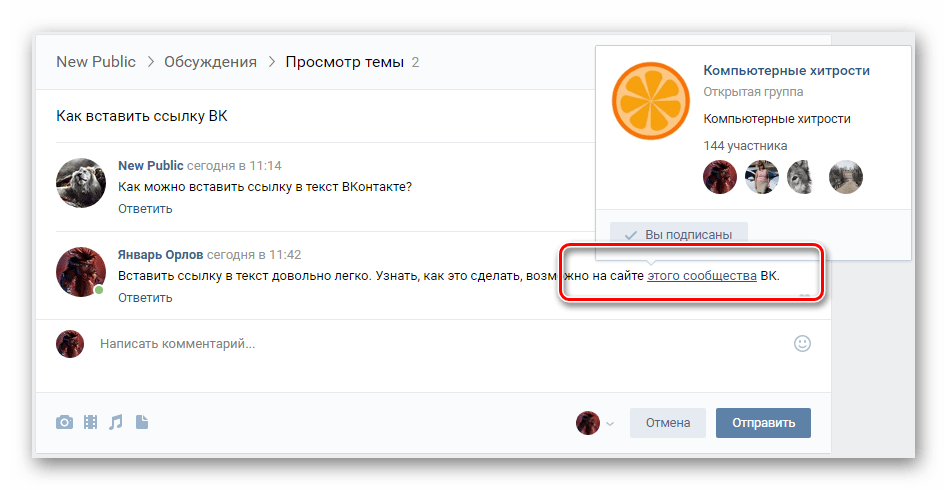 Концепция необычная и не лишена недостатков. Во-первых, те друзья или подписчики, которые не состоят в сообществе, публикацию никогда не заметят и на ссылку не нажмут. А во-вторых, с местным редактором еще предстоит повозиться – поочередно нажимая на появляющиеся на странице кнопки.
Концепция необычная и не лишена недостатков. Во-первых, те друзья или подписчики, которые не состоят в сообществе, публикацию никогда не заметят и на ссылку не нажмут. А во-вторых, с местным редактором еще предстоит повозиться – поочередно нажимая на появляющиеся на странице кнопки.
Но зато ссылки, добавляемые через сообщество, не ограничены социальной сетью и способны направлять тех, кто просматривает «Историю», даже на внешние ресурсы – например, в каталоги интернет-магазинов или же на продвигаемые сайты и блоги. А потому хотя бы ради эксперимента, но задействовать подобный трюк точно стоит. К тому же редакция блога Сергея Смирнова с радостью расскажет, куда нажимать и как не запутаться в местном редакторе.
Добавляются временные публикации в сообществе, кстати, через раздел «Управление историями», который доступен в меню быстрого доступа в правой части веб-страницы. Сразу после перехода социальная сеть предложит загрузить новый контент, кликнув по кнопке «Добавить».
Загруженный контент сразу появится в левой части интерактивного меню в виде небольшой миниатюры, которая содержит и поле для добавления ссылки.
Если нажать на кнопку, то «ВКонтакте» отобразит дополнительное окно с полем для добавления какого-нибудь веб-адреса и списком, включающим несколько заготовленных шаблонов, которые заменят нечитаемую ссылку на текстовое побуждение к действию («Записаться», «Заказать», «Зарегистрироваться»).
Разобравшись со всеми полями и прикрепив веб-адрес (например, на блог Сергея Смирнова), остается нажать на кнопку «Добавить ссылку» и опубликовать «Историю». Кстати, проверить то, как выглядит контент до публикации нельзя – гиперссылка появится поверх видеоролика или иллюстрации лишь после того, как начнет отображаться в новостной ленте подписчиков.
Как работают ссылки в мобильной версии VK
Если в браузерной версии «ВКонтакте» и несколько минут не обойтись без экспериментов, то на мобильных платформах взаимодействовать с ссылками намного проще, но все зависит от того, какой же контент необходимо «прорекламировать» и представить подписчикам или друзьям.
Ссылки на сообщества и страницы пользователей
Подготовить временную публикацию с гиперссылкой, ведущей на личную страницу или сообщество, в «Историях» в VKбез использования виджетов нельзя – придется сразу раскрывать список «Стикеров» и искать среди доступных предложений шаблон «Упоминание» (как и в Instagram*).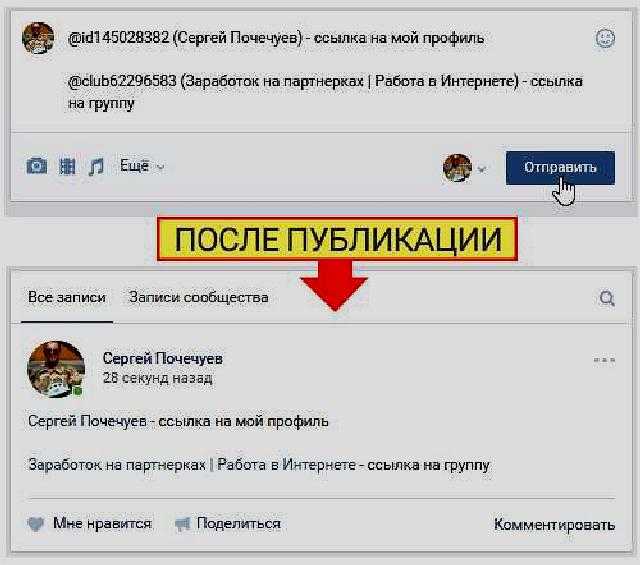
Выбранный стикер появится в центральной части редактора в виде пустого текстового поля, которое и предстоит заполнить цифрами и буквами. После добавления нескольких символов в нижней части интерфейса появится меню с подсказками, которое направит к цели и исключит проблемы во время ввода.
Реклама товаров и услуг
По схожему с личными страницами сценарию используются и сторонние виджеты – «Товары» и «Услуги». Но, если во время «Упоминаний» вводятся названия (или идентификаторы) профилей или сообществ, то в случае с «Товарами» придется выбирать специальные лоты, доступные в различных каталогах или же помеченные «лайками».
Найти подходящий товар несложно – социальная сеть подскажет и как не ошибиться с выбором, и в какой же интернет-магазин, доступный в VK, заглянуть для пополнения коллекции собственных желаний.
Ссылка на публикацию
Последний способ добавить гиперссылку в «Историю» – воспользоваться системой репостов, как и на компьютере. Порядок действий уже знакомый – сначала необходимо найти пост, после – нажать на кнопку «Поделиться», а затем – в появившемся меню – найти пункт «Добавить в историю».
Социальная сеть сразу же развернет сообщение в редакторе. И в отличие от браузерной версии VK никакая информация не потеряется – ни ссылки, ни текст, ни заголовки с картинками.
После предварительной подготовки необходимо лишь нажать на кнопку «Получатели» и в появившемся меню выбрать «Моя история». Последний шаг – «Опубликовать».
Вердикт
«Истории» в VK – не новый, но до сих пор актуальный способ взаимодействия с аудиторией. Временные, то есть, действующие ровно 24 часа, публикации по-прежнему вовлекают подписчиков в контент, служат источником информации, под которую не хочется готовить стандартный пост, но буквально необходимо продемонстрировать миру.
И работают «Истории» не хуже Stories из Instagram*. И пусть с навигацией и публикацией периодически возникают сложности, разобраться в деталях и местном редакторе легче, чем кажется. Достаточно несколько раз поэкспериментировать и почаще заглядывать в инструкции от редакции блога Сергея Смирнова.
*Деятельность Meta (и социальных сетей Facebook и Instagram) запрещена на территории Российской Федерации на основании Федерального закона от 25. 07.2002 № 114-ФЗ «О противодействии экстремистской деятельности».
07.2002 № 114-ФЗ «О противодействии экстремистской деятельности».
Как добавить ссылку в Сторис ВК с компьютера и мобильного телефона
Обновлено: 07 ноября 2022
131
Приветствую, друзья!
Социальные сети стремительно обновляются, чтобы отвечать запросам самых активных пользователей, а мы с вами должны быстро адаптироваться и применять новые функции как можно быстрее, если хотим быть в тренде, создавать классный контент, продвигаться через личную страницу или группу.
Сегодня разбираемся, как добавить ссылку в Сторис ВК. Эта функция появилась не так давно, и пока я не вижу, чтобы ей активно пользовались. Но тем ценнее и актуальнее эта инструкция. Берите и применяйте, и ваш контент будет круто отличаться от всех остальных.
Содержание
Какие ссылки можно делать в Сторис ВК
Возможно, вы замечали такую интересную особенность социальной сети ВКонтакте: функционал сайта и мобильного приложения отличается, при этом в разных моментах то одна, то другая версия дает пользователю больший простор для деятельности. Сейчас поясню на примере Сторис.
Сейчас поясню на примере Сторис.
В мобильной версии у нас гораздо больше возможностей по оформлению Историй: в них можно добавлять фотографии и видео, стикеры, хештеги, упоминания, музыку и многое другое. В веб-версии мы используем только фотографии или надписи на довольно ограниченном ассортименте фонов.
Что касается ссылок, то в веб-версии у нас есть крутая возможность направлять пользователей на другие сайты, то есть за пределы ВК, но работает это только для сообществ и только в полной версии ВКонтакте. Зато в мобильном приложении мы можем устанавливать внутреннюю гиперссылку на аккаунт другого человека, группу, товар, услугу, музыку, клип, видеоролик, а также делать репосты публикаций и других материалов.
С теорией разобрались, давайте переходить к практике.
Ссылки в веб-версии ВКонтакте
Еще раз скажу, что активную гиперссылку на сторонний ресурс можно сделать только на сайте vk.com в сообществе, где у вас есть права администратора или владельца. С личной страницы сделать этого не получится.
Итак, заходим в сообщество и смотрим на основное меню с правой стороны экрана. Нам нужен пункт “Управление историями”.
Теперь вверху жмем на кнопку “Загрузить истории” и в открывшемся окне выбираем одну или несколько фотографий или видео. Я выбрала одну фотографию. Группа у меня посвящена родительству, так что фото соответствующее. Теперь нам нужно сделать то, для чего мы тут собрались.
В открывшемся окне нам остается указать адрес страницы и надпись, которую увидят пользователи, просматривающие нашу Сторис.
Я просто направляю людей на сайт, поэтому выбрала слово “Перейти”. Но есть множество других вариантов, подходящих для магазинов, кафе, продажи мест на онлайн-мероприятия и т. д. Выбирайте то, что больше всего соответствует вашей цели.
После этого заканчиваем редактирование и, нажав на синюю кнопку, публикуем контент.
Обязательно откройте Сторис и проверьте, что у вас получилось, хорошо ли смотрится фотография с телефона и компьютера, правильно ли работает переход на сайт.
При просмотре готовой Истории в мобильном телефоне ссылка выглядит как кнопка и стрелочка вверх (это свайп), на компьютере то же самое, только стрелочка направлена вправо. По факту же свайп (движение пальцем снизу вверх) делать не нужно, следует просто нажать на кнопку с надписью внизу экрана. Пример на скрине.
Описанным способом можно прикрепить гиперссылки на внутренние страницы социальной сети (на посты, личные аккаунты, группы, товары и услуги) и на внешние ресурсы, например, на Телеграм, ТикТок, WhatsApp и другие мессенджеры и соцсети.
Пока совсем немногие пользователи применяют эту функцию, и у вас есть возможность выделиться на фоне других. С другой стороны, когда что-то делаешь первый раз, всегда появляется много вопросов. Пишите их в комментариях, буду отвечать. Вот прямо сейчас попробуйте пройти по описанным выше шагам и расскажите, что получилось, а что нет. А мы идем дальше.
Ссылки в мобильном приложении
Начнем со ссылок-упоминаний личных аккаунтов и сообществ. Для этого создаем новую Историю в мобильной версии ВКонтакте. В инструментах с правой стороны экрана выбираем мордашку с загнутым углом и затем функцию “Упоминание”.
Для этого создаем новую Историю в мобильной версии ВКонтакте. В инструментах с правой стороны экрана выбираем мордашку с загнутым углом и затем функцию “Упоминание”.
Теперь начните писать имя человека или название паблика, который хотите отметить. Соцсеть сама подскажет вам варианты, и вы сможете выбрать именно то, что нужно.
Чтобы сделать ссылку на понравившийся товар или услугу, его сначала нужно добавить к себе в закладки.
Затем используем то же самое меню, которое прячется под мордочкой с загнутым уголком, и выбираем нужный вариант.
И еще одна возможность – это репосты фотографий, клипов, музыки, постов. Для этого нажимаем на стрелочку под выбранным материалом или мультимедиа и выбираем в нижнем меню “Добавить в историю”. Ранее я уже подробно рассказывала о репостах.
Заключение
Мы с вами разобрались, как во ВКонтакте сделать ссылку на сторонний ресурс. Пользуйтесь этой возможностью, особенно если продвигаете свои услуги, товары, бизнес или работаете по партнерским программам.
Если у вас нет своего сообщества, то используйте возможности мобильного приложения и делитесь гиперссылками на внутренние страницы и материалы социальной сети. Уверена, ваши подписчики оценят полезную и интересную информацию, которую вы нашли.
Буду благодарна за оценку статьи, если она была вам полезна. Вопросы и предложения пишите в комментариях, а также читайте о том, как скачать и удалить Историю в ВК.
А у меня на сегодня все. До новых встреч, друзья, на блоге iklife.ru!
Если хотите получать первым уведомления о выходе новых статей, кейсов, отчетов об инвестициях, заработке, созданию прибыльных проектов в интернете, то обязательно подписывайтесь на рассылку и социальные сети!
Бесплатно скачать видео с ВК без установки программ
Хотите скачать в браузере? Вставьте ссылку на страницу с видео
илиПоддержка всех популярных ресурсов
С помощью uniDownloader вы сможете скачивать видео в формате mp4 не только из ВК, но и с сотен других сайтов.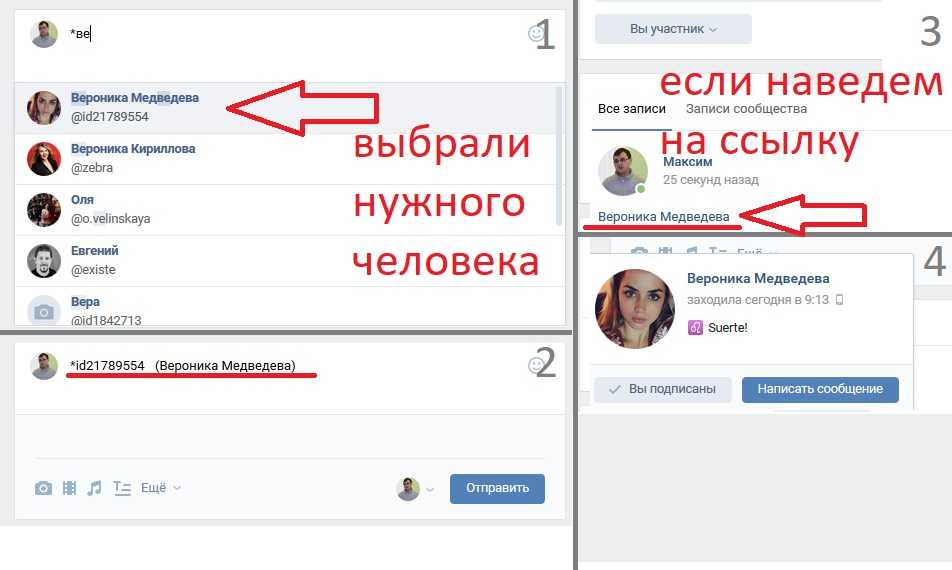 Вы также можете скачать mp3, если вам нужен музыкальный файл.
Вы также можете скачать mp3, если вам нужен музыкальный файл.
Как скачать видео из ВК по ссылке?
Если вы хотите обойтись без установки дополнительных программ или нет на это времени, вы можете скачать видео из ВК через сайт. Для этого вам понадобится ссылка на видео, работающий браузер и немного места на жестком диске. Конечно, загрузка любого видео совершенно бесплатна.
Шаг 1. Скопируйте ссылку на видео (URL).
- Через браузер можно щелкнуть правой кнопкой мыши по адресной строке и выбрать «Копировать».
- В мобильном приложении ВК воспользуйтесь кнопкой «Поделиться» под видео. Затем нажмите «Копировать ссылку».
Шаг 2. Вставьте ссылку в поле ввода сайта unidownloader.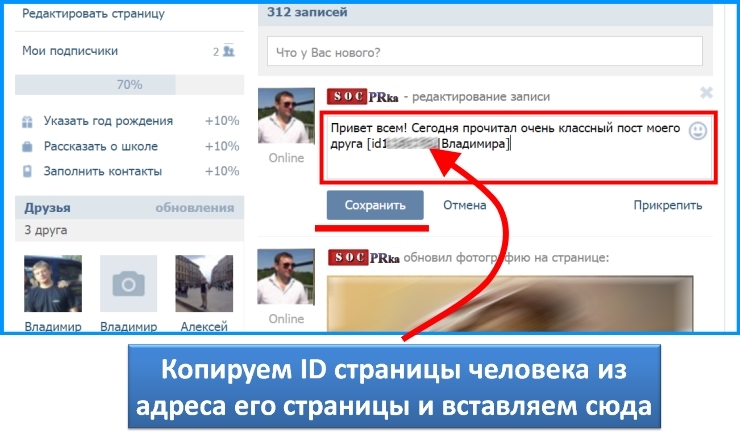 com, нажмите кнопку и немного подождите 🙂
com, нажмите кнопку и немного подождите 🙂
Шаг 3. Выберите нужное вам качество и нажмите кнопку «Скачать», чтобы начать скачивание ВК-видео в формате mp4 на ваше устройство.
Это займет меньше времени, чем чтение самой инструкции. Попробуйте сами — и получите видео от Контакта легко, быстро и совершенно бесплатно.
Видео в высоком качестве
Сохраняйте видео с ВКонтакте в самом высоком разрешении! Мы поддерживаем все современные форматы качества: Low HD (360p), HD (720p), Full HD (1080p), Ultra HD (4K). Скачать из ВКонтакте в мп4 можно через сайт, с помощью специального скрипта для браузера или с помощью загрузчика для Windows. В некоторых случаях загрузка видео в лучшем качестве может быть ограничена из-за отсутствия источника в этом качестве на сервере видеохостинга.
Музыка в мп3
Быстро и удобно скачать музыку из видео из ВК. Для получения звуковой дорожки используйте UDL Client, в котором есть встроенный конвертер видео из ВК в мп3.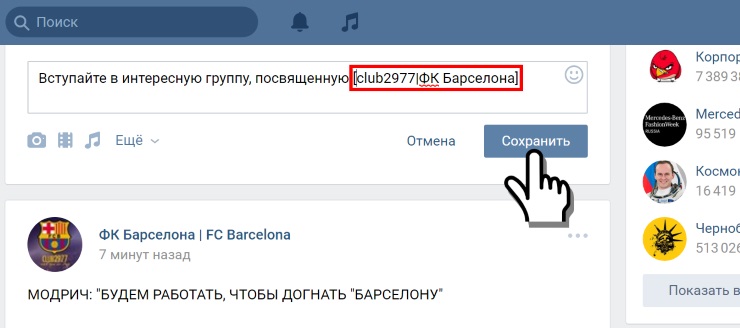 Всего за несколько секунд можно будет скачать музыку с ВКонтакте с самым высоким битрейтом, то есть в наилучшем качестве. Выбираемый формат аудиофайла.
Всего за несколько секунд можно будет скачать музыку с ВКонтакте с самым высоким битрейтом, то есть в наилучшем качестве. Выбираемый формат аудиофайла.
Бесплатно и без регистрации
Максимально удобное и совершенно бесплатное использование. Скачивайте видео и музыку из ВК без регистрации, без отправки СМС и без обязательных подписок. Работа нашего сервиса полностью прозрачна для каждого пользователя — весь функционал доступен без ограничений и какой-либо оплаты. Минимальное количество рекламы – необходимая мера для поддержания работы и регулярного улучшения сервиса.
Без установки программ
Проект uniDownloader представляет собой полноценный онлайн-загрузчик видео с ВКонтакте и других ресурсов. С нами вы получаете возможность напрямую получать медиафайлы без установки дополнительных программ везде, где это технически возможно. Используя наш сайт, вы избегаете риска загрузки вируса, экономите время и силы. Вместо этого вы получаете нужный файл как можно быстрее.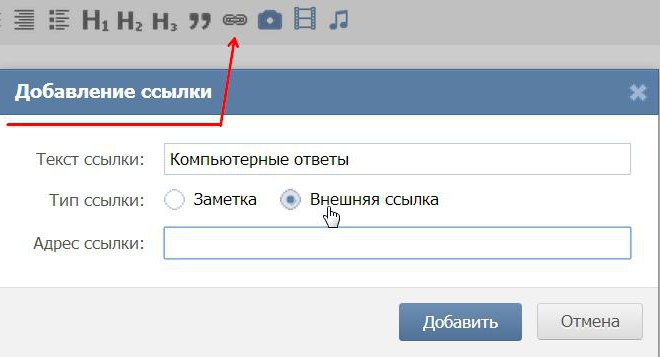
Кришна Менон | Дипломат | Синие таблички
Синие бляшкиМемориальная доска установлена в 2013 от Английское наследие по адресу 30 Langdon Park Road, Highgate, London, N6 5QG, London Borough of Haringey
Все изображения © English Heritage
Профессия
Дипломат и политик
Категория
Политика и управление
Надпись
В.К. КРИШНА МЕНОН 1896-1974 Здесь жил борец за независимость Индии
Материал
Керамика
Государственный деятель В. К. Кришна Менон был ключевой фигурой в борьбе Индии за независимость и первым верховным комиссаром страны в Лондоне. Менон отмечен синей мемориальной доской на Лэнгдон-Парк-роуд, 30 в Хайгейте, доме, в котором он жил с 1929 по 1931 год, когда впервые переехал в Лондон.
В.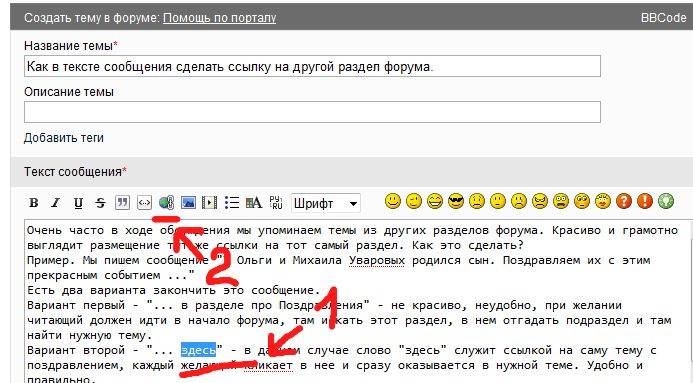
ПУБЛИКАЦИЯ, ПОЛИТИКА И ЛОНДОНСКАЯ ЖИЗНЬ
Несмотря на то, что он был ярым противником британского империализма, Венгалил Кришнан Кришна Менон чувствовал глубокую связь с британской общественностью. Он переехал в Англию из Мадраса в 1924 года — первым в Летчворте — изучал право и политологию.
Впервые он зарегистрирован на Лэнгдон-Парк-роуд, 30 в мае 1929 года и оставался там по крайней мере до октября 1931 года. Известный аскет, Менон, как сообщается, жил на чайной диете, выпивая до 30 чашек в день, а ел только тосты, булочки или печенье. В 1930-х годах Менон работал редактором в Bodley Head, где он сыграл ключевую роль в создании знаменитых импринтов Penguin и Pelican.
Избран советником по труду округа Сент-Панкрас в 1934 года он занимал свое место в течение 14 лет и был председателем Библиотечного комитета.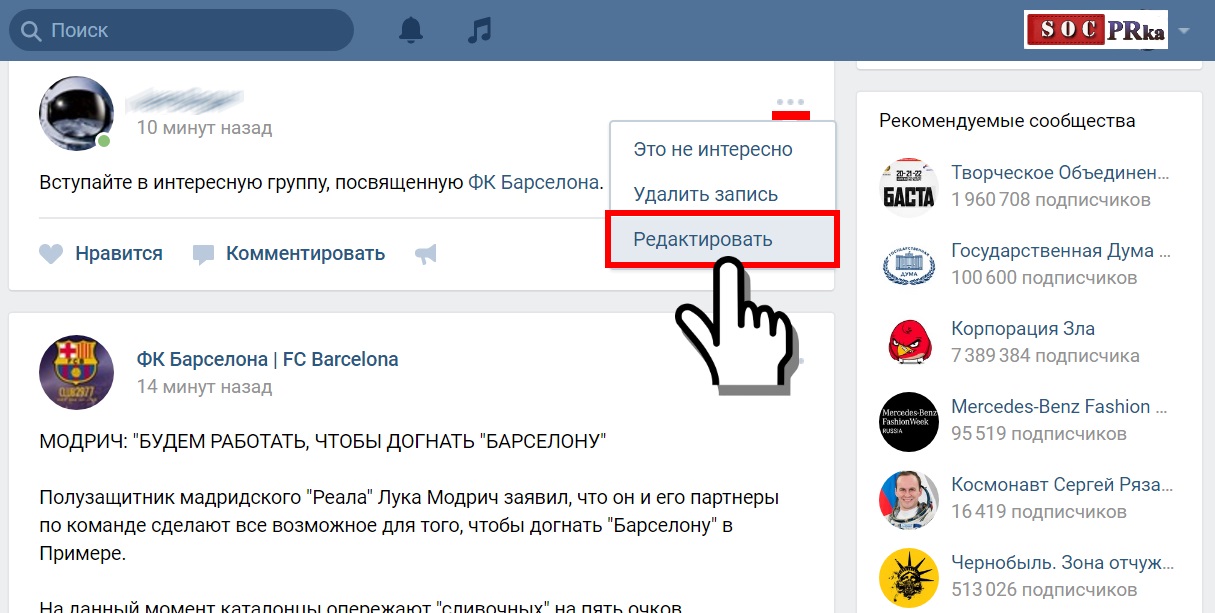 В этом качестве Менон представил передвижные библиотеки, детские уголки и выдачу граммофонных пластинок во временное пользование — однако его стремление открыть в районе столько библиотек, сколько было пабов, не осуществилось. Во время Второй мировой войны он служил надзирателем воздушных налетов на Камден-сквер, где он жил в то время, а в 1955 году он стал гражданином Сент-Панкрас, только вторым человеком, когда-либо удостоенным этой чести — первым был Джордж Бернард Шоу.
В этом качестве Менон представил передвижные библиотеки, детские уголки и выдачу граммофонных пластинок во временное пользование — однако его стремление открыть в районе столько библиотек, сколько было пабов, не осуществилось. Во время Второй мировой войны он служил надзирателем воздушных налетов на Камден-сквер, где он жил в то время, а в 1955 году он стал гражданином Сент-Панкрас, только вторым человеком, когда-либо удостоенным этой чести — первым был Джордж Бернард Шоу.
НЕЗАВИСИМОСТЬ ИНДИИ
В рамках своей борьбы за независимость Индии вскоре после прибытия в Англию Менон вновь основал Лигу Содружества Индии — сдержанную группу кампании, целью которой было самоуправление Индии. Он был неутомимым памфлетистом и оратором с трибуны: Джеймс Каллаган, бывший премьер-министр, описывал Менона как «воплощение британского движения за свободу Индии».
В 1947 году Джавахарлал Неру назначил Менона первым верховным комиссаром независимой Индии в Лондоне. Сохранение Индии в составе Британского Содружества после обретения независимости и тем самым создание прецедента для других республиканских конституций, которые останутся в нем, часто упоминается в числе его величайших достижений.